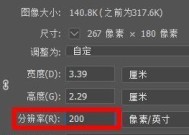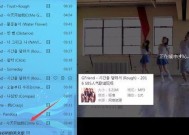电脑黑屏不启动的原因及解决方法(排除故障)
- 数码常识
- 2025-03-07
- 20
- 更新:2024-12-27 09:16:30
电脑在日常使用中,时常会遇到黑屏不启动的问题。这种情况可能会让人感到困惑和焦虑,因为它可能会给我们的工作、学习和娱乐带来很大的影响。本文将介绍导致电脑黑屏不启动的常见原因,并提供一些解决方法,以帮助读者尽快恢复电脑的正常运行。
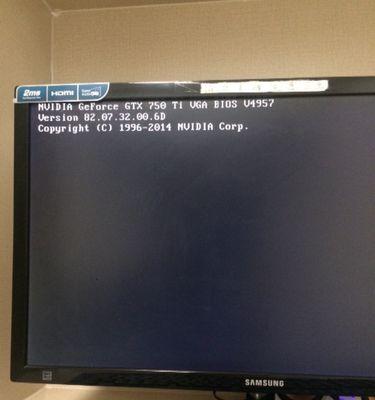
1.电源故障:
-电源线连接问题:检查电源线是否插紧,尝试更换电源线。
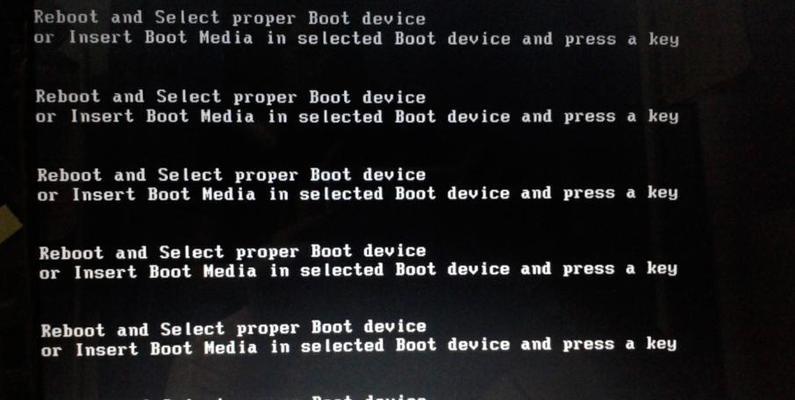
-电源供应不足:检查电源是否具备足够的功率来支持电脑的运行。
-电源故障:更换电源或修复故障电源。
2.显示器问题:

-连接错误:检查显示器是否正确连接到电脑。确保连接线没有松动或损坏。
-显示器设置:检查显示器设置是否正确。尝试调整分辨率和刷新率。
-显示器故障:尝试将显示器连接到其他电脑,确定是否是显示器本身的问题。
3.内存故障:
-插槽问题:检查内存条是否正确插入插槽中。尝试重新插拔内存条。
-内存故障:运行内存测试程序,检测是否存在内存问题。如有需要,更换故障内存条。
4.硬盘问题:
-连接错误:检查硬盘是否正确连接到电脑。确保数据和电源线都连接紧密。
-硬盘故障:运行硬盘自检工具,检查硬盘的健康状态。如有需要,更换故障硬盘。
5.操作系统故障:
-启动问题:尝试进入安全模式或使用恢复盘修复启动问题。
-更新问题:检查操作系统是否需要更新,更新操作系统以修复可能存在的错误。
6.显卡问题:
-驱动问题:检查显卡驱动是否过时或损坏。更新或重新安装显卡驱动。
-显卡故障:检查显卡是否正常工作。如有需要,更换故障显卡。
7.BIOS设置错误:
-恢复默认设置:进入BIOS界面,恢复默认设置,确保没有错误的设置导致电脑无法启动。
-更新BIOS:如有需要,更新BIOS以修复可能存在的问题。
8.过热问题:
-清洁散热器:检查散热器是否有积灰,清洁散热器以改善散热效果。
-更换散热剂:如有需要,更换散热剂以提高散热效果。
9.电源管理设置:
-电源选项:检查电源管理设置,确保电脑没有进入睡眠或待机模式。
-恢复电源计划:恢复默认的电源计划设置,以解决可能存在的问题。
10.病毒感染:
-扫描系统:运行安全软件进行全面系统扫描,清除潜在的病毒和恶意软件。
-更新防病毒软件:确保防病毒软件及时更新,提供最新的保护。
11.软硬件冲突:
-卸载问题软件:检查最近安装的软件是否与系统兼容。如有需要,卸载或更新不兼容的软件。
-禁用冲突硬件:如有需要,禁用不兼容的硬件设备以解决冲突问题。
12.键盘或鼠标问题:
-连接错误:检查键盘和鼠标的连接。重新插拔键盘和鼠标。
-驱动问题:检查键盘和鼠标驱动是否正常工作。如有需要,更新或重新安装驱动。
13.电池问题:
-充电问题:如果使用的是笔记本电脑,确保电池充满电。尝试直接使用电源适配器。
-更换电池:如有需要,更换老化或故障的电池。
14.硬件故障:
-主板问题:主板故障可能导致电脑黑屏不启动。如有需要,更换故障主板。
-其他硬件故障:如显卡、声卡等故障,尝试更换相关硬件。
15.寻求专业帮助:
-如果以上方法都无法解决问题,建议寻求专业维修师傅的帮助。他们可以进一步诊断和修复电脑故障。
电脑黑屏不启动是一个常见但令人困扰的问题。通过检查和排除可能的故障原因,我们可以尝试自己解决这个问题。然而,如果问题依然存在,寻求专业帮助是明智的选择。保持电脑的正常运行是我们工作和生活的关键,我们应该及时解决任何出现的故障。